Avhengig av hvilken side du har, kan du vise to alternativer i Excel. Begge alternativene er tilgjengelige fra Del-ikonet ![]() øverst på en side.
øverst på en side.
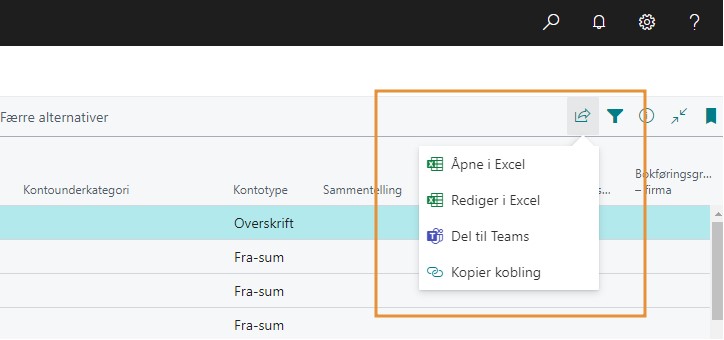
Du kan enten velge
- Åpne i Excel-handling eller
- Rediger i Excel-handlingen
Åpne i Excel
Med handlingen «Åpne i Excel» kan du gjøre endringer i postene i Excel, men du kan ikke publisere endringene tilbake til Business Central. Du kan bare lagre endringene i Excel-filen, uten at det påvirker dataene i Business Central.
Med denne handlingen respekterer Excel de fleste filtre på siden som begrenser postene som vises, slik at Excel-arbeidsboken vil inneholde nesten de samme postene og kolonnene.
Rediger i Excel
Handlingen «Rediger i Excel» er tilgjengelig i de fleste listene i Business Central webklient, men ikke alle. Med handlingen «Rediger i Excel» kan du gjøre endringer i postene i Excel og deretter publisere endringene tilbake til Business Central.
Fremgangsmåte:
Velg «Rediger i Excel»:
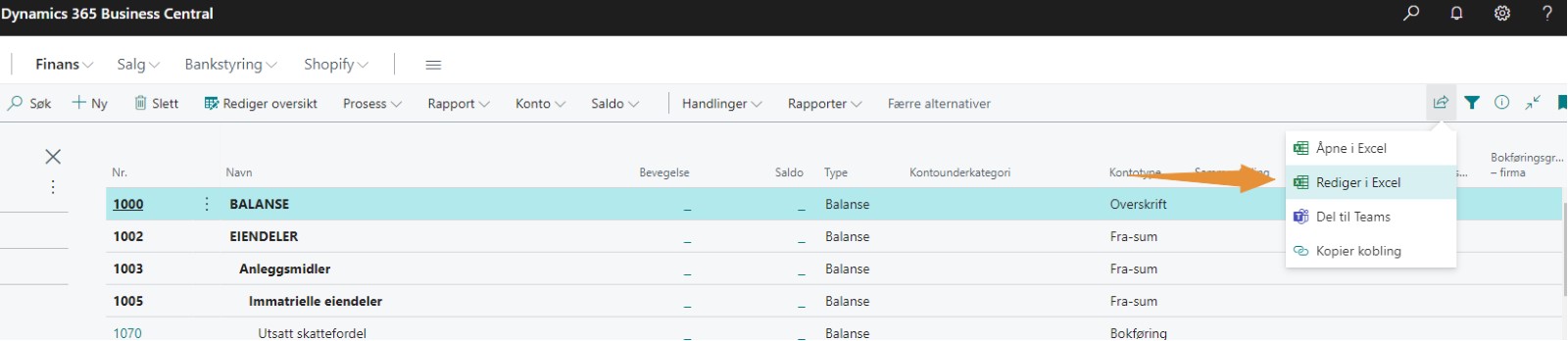

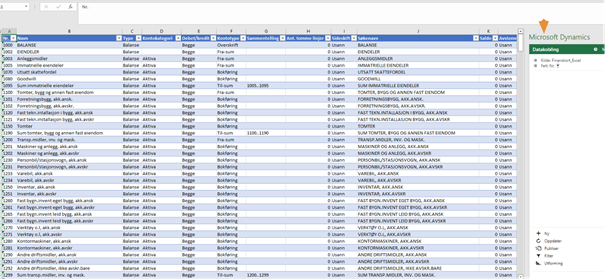
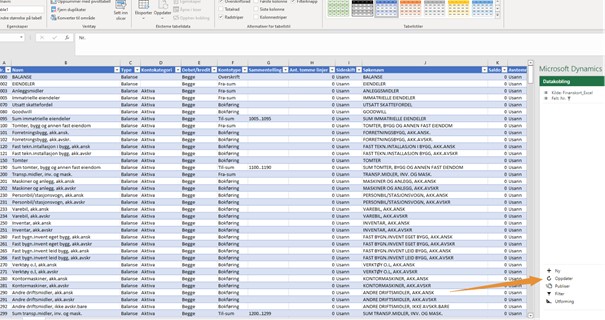

Hvis du ikke kan laste inn tillegget, kontakter du systemansvarlig. Hvis du er administrator, kan du se Hent Business Central-tillegget for Excel.
Så er det bare å begynne å redigere i Excel-arket. Når du har gjort de endringene du skal, velger du «Publiser» i ruten i Excel-tillegg.
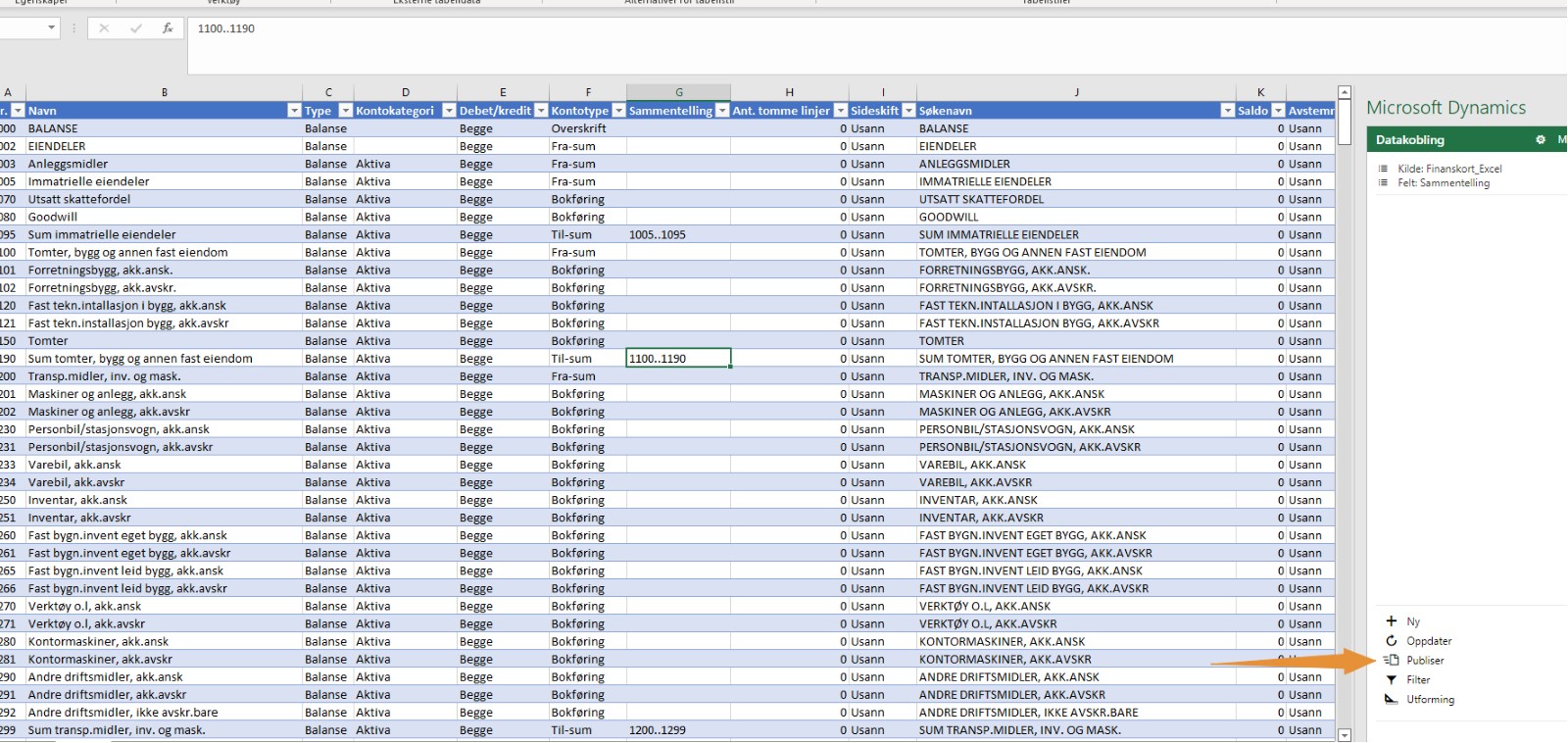
Oppdater siden i Business Central (F5), og du vil se endringen.
Obs! Du må ikke endre på strukturen i kolonner og rader, eller navn på kolonner.
Om du ønsker mer informasjon, kan du finne mer info her: Vise og redigere i Excel fra Business Central (inneholder video) - Business Central | Microsoft Docs
